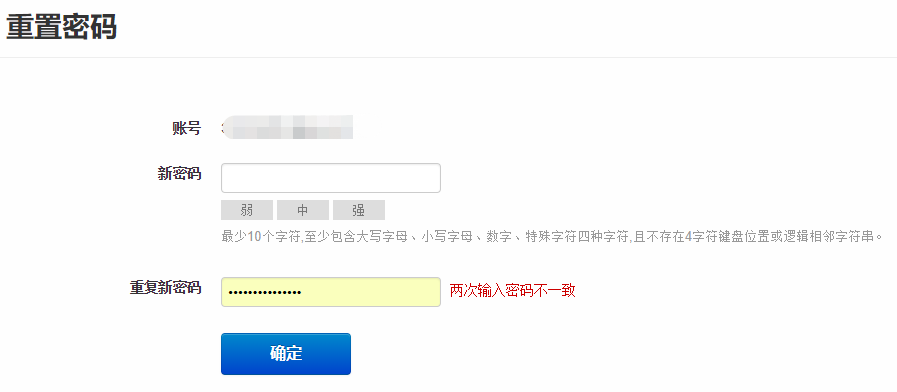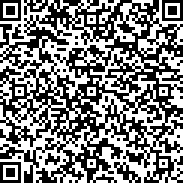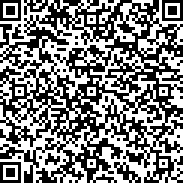2 手机号可正常接收短信,如何更改个人登录手机号和安全手机号?
3 知道密码,但是手机号无法正常接收短信,如何解绑个人登录手机号和安全手机号?
4 知道密码,但是手机号无法正常接收短信,如何绑定个人登录手机号和安全手机号?
5 登录新一代ARP时候提示“已停用,请联系所邮箱管理员”,如何操作?
7 手机号可正常接收短信,如果您在绑定号码过程中提醒“该手机号已绑定其他账户”,如何操作?
8 手机号无法正常接收短信,如果您在绑定号码过程中提醒“该手机号已绑定其他账户”,如何操作?
操作方法:
如图输入手机号和验证码,然后下一步
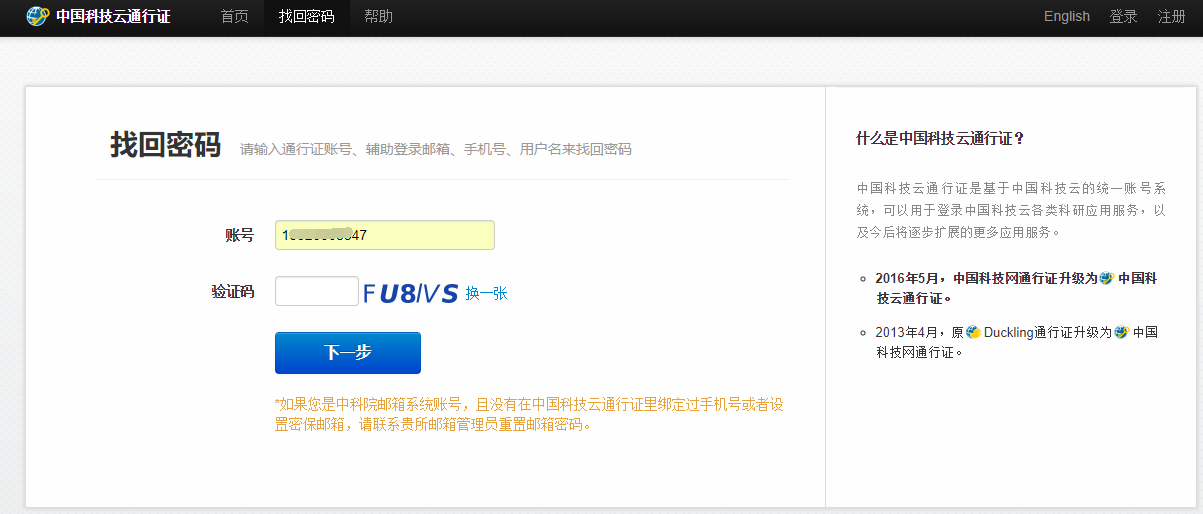
如下图演示操作:
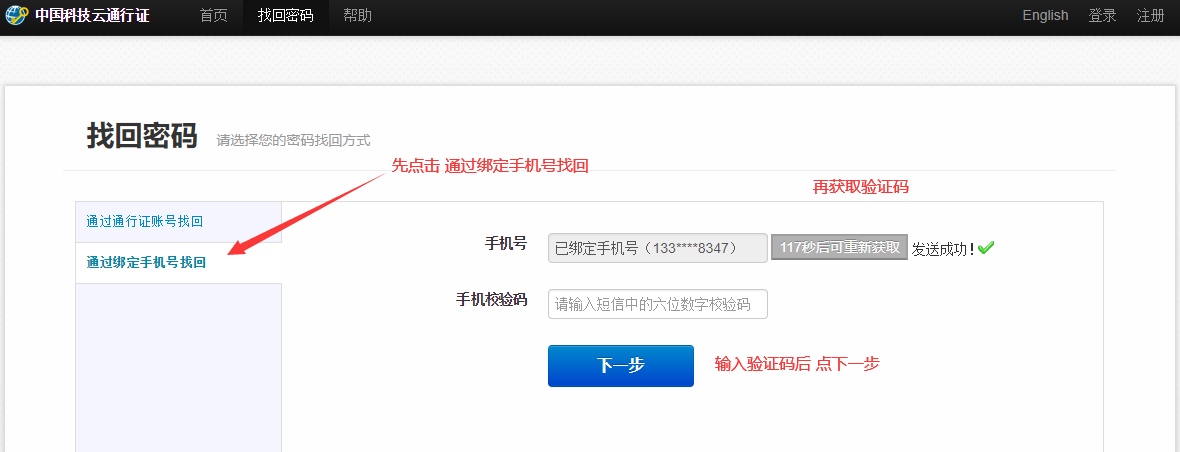
最后重新输入新密码即可:
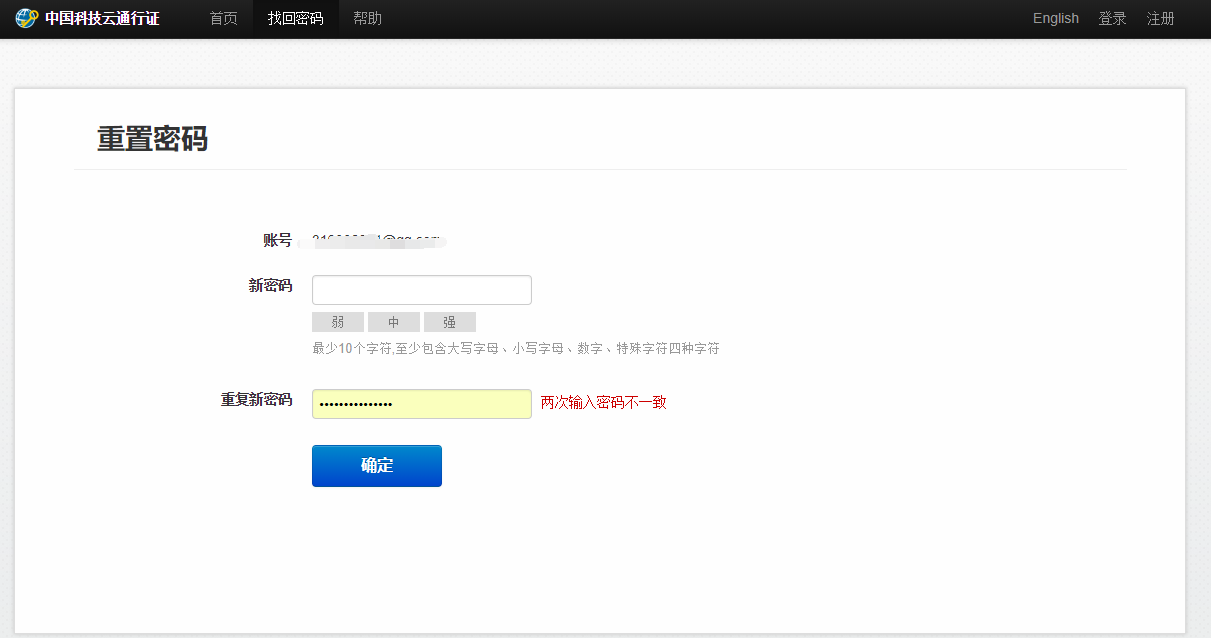
2 手机号可正常接收短信,如何更改个人登录手机号和安全手机号?
操作方法:
打开https://passport.escience.cn/并成功登录到系统首页
如下图所示,可见更改登录手机号和更改安全手机号入口所在位置:
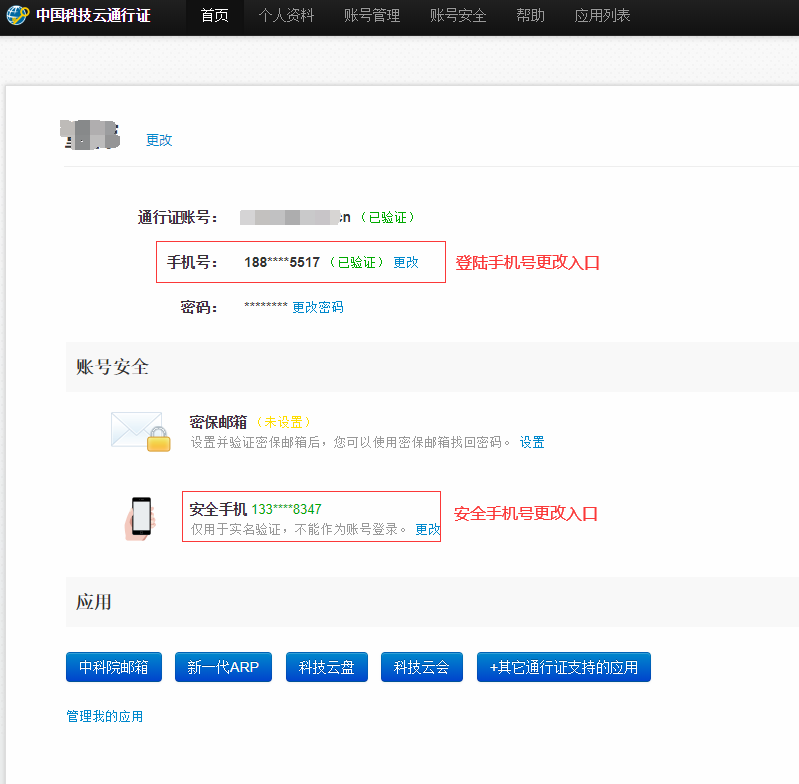
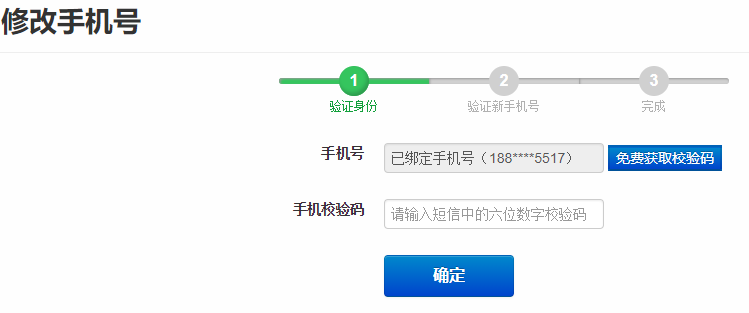
点击免费获取验证码,输入到手机校验码输入框后,“确定”,然后到如下图界面:在这里完成新手机号绑定
(注意:输入新手机号时候,可以修改前面的国家代码+86,但是不能删除。)
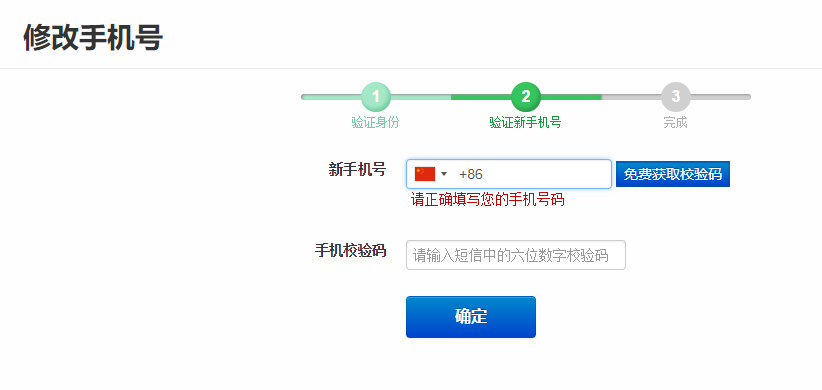
按提示输入新号码,点击免费获取验证码,等待验证码并将验证码输入到手机校验码输入框中,“确定”,即可完成更改。
3 知道密码,但是手机号无法正常接收短信,如何解绑个人登录手机号和安全手机号?
操作方法:
使用账号和密码登录系统:https://passport.escience.cn/login
默认情况下,系统会自动判断是否需要手机号验证,如果系统自动导航到如下图界面,则需要验证手机号,如果您的手机号无法正常接收短信,可以点击如图按钮,完成号码更改。
如果没有看到如下图界面,手动打开地址:
https://passport.escience.cn/user/phonechange/show
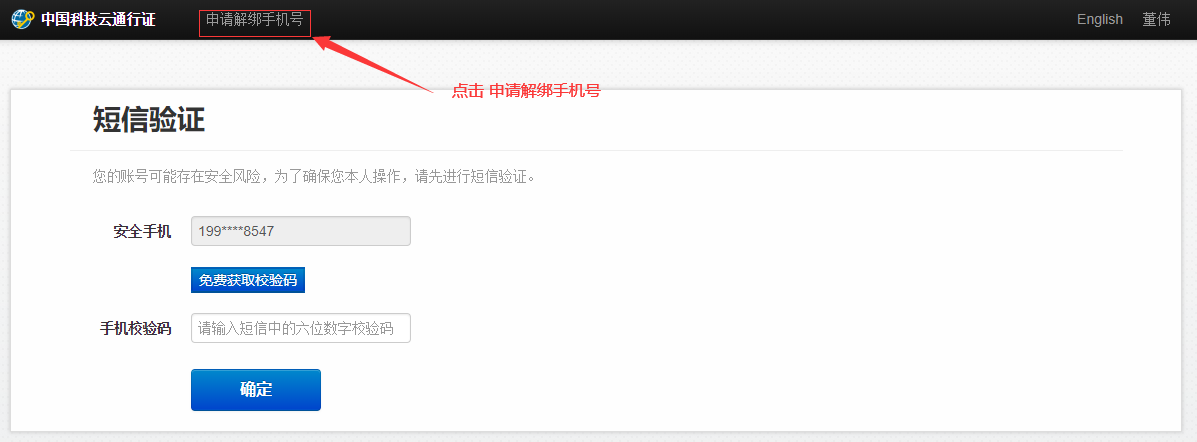
打开如图手机解绑申请表单,参考如图所以进行填写:
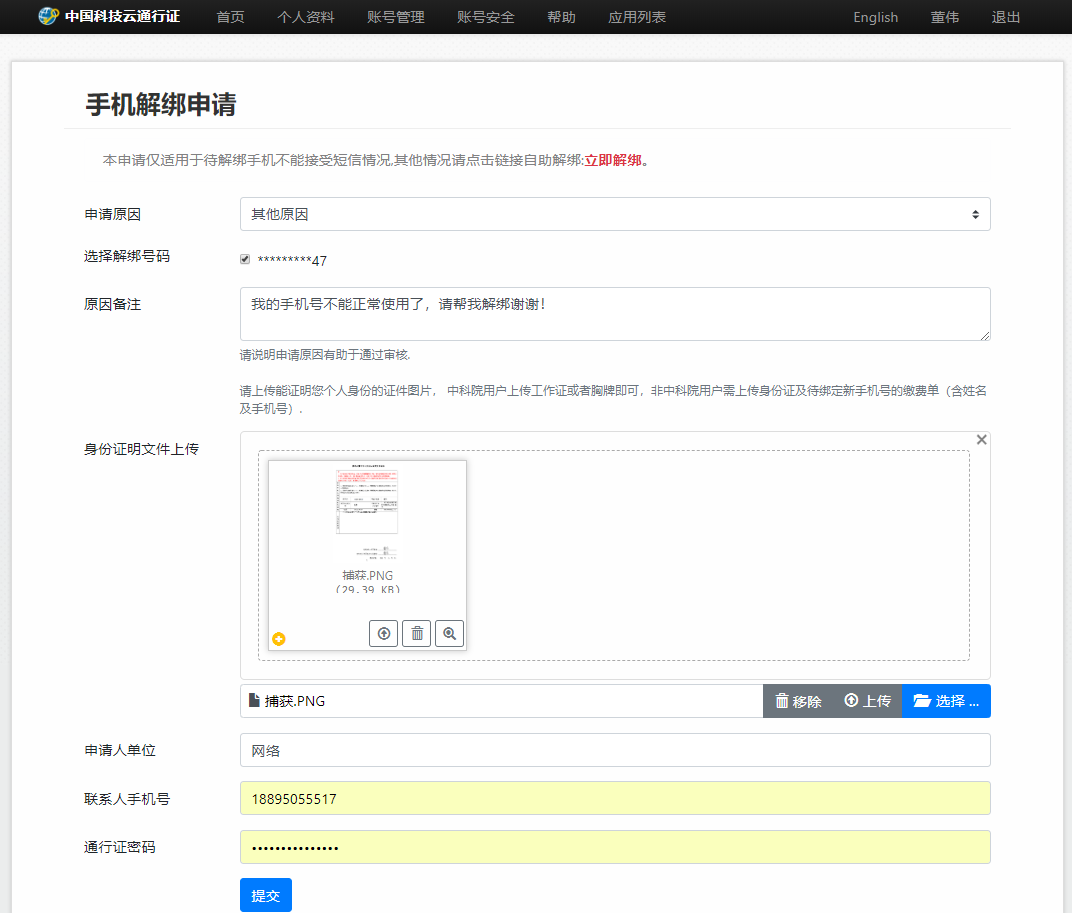
填写好后点击“提交”。
等待通行证平台管理员审核,审核结果发送到您的邮箱中,请关注查收您的邮箱。
当您收到如上邮件内容后,用账号和密码登录系统,如果审核通过,系统会自动引导完成新号码绑定。如果审核未通过,请打开邮件中审核结果查询地址:https://passport.escience.cn/user/phonechange/showUserApplys。
(注意:需要登录后,才可以打开上面的结果查询地址。登录后,如果需要手机号验证,可以直接把上面地址复制到浏览器打开。)
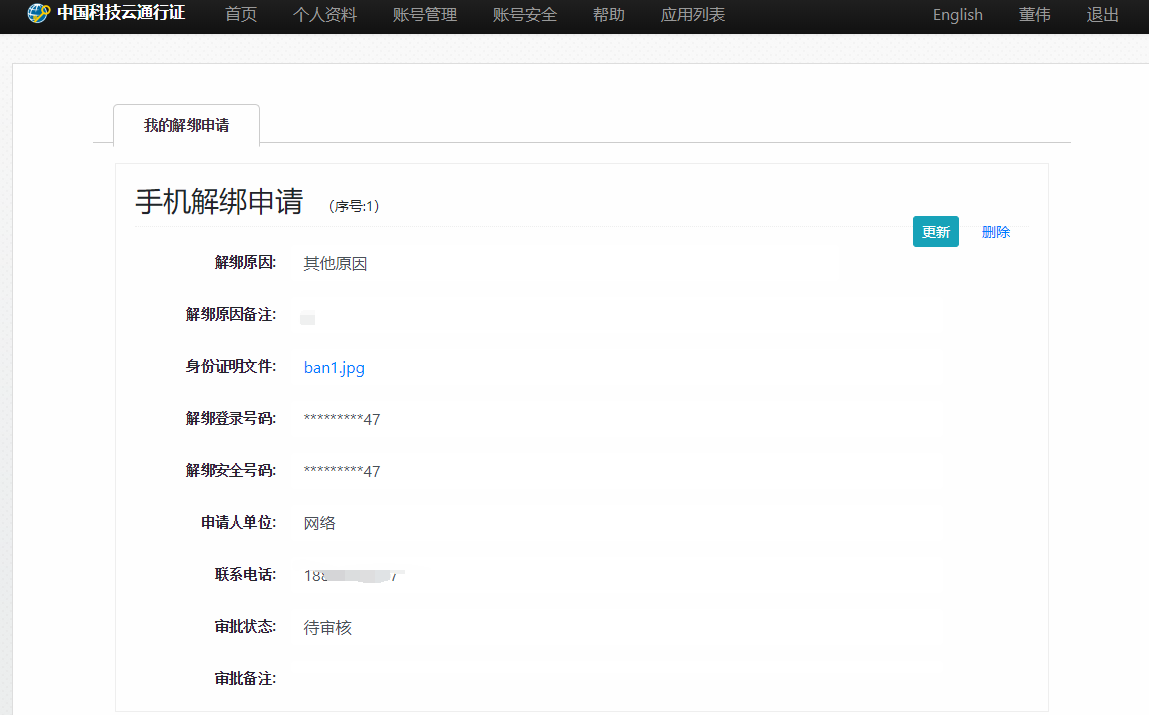
当前页面可以查询到审核未通过原因,您需要在当前页面重新修改本次申请单,或者删除本次申请单后重新提交申请单。
4 知道密码,但是手机号无法正常接收短信,如何绑定个人登录手机号和安全手机号?
操作方法:
问题3中已经完成号码解绑,审核通过后进行绑定操作。
如果审核通过,系统会自动引导完成新号码绑定。登录后可以看到如下界面:
按提示输入新号码,点击免费获取验证码,等待验证码并将验证码输入到手机校验码输入框中,“确定”,即可完成绑定。

5 登录新一代ARP时候提示“已停用,请联系所邮箱管理员”,如何操作?
这是由于系统检测到您的密码为弱密码,被系统自动停用您的邮箱账号。现象如下图所示:
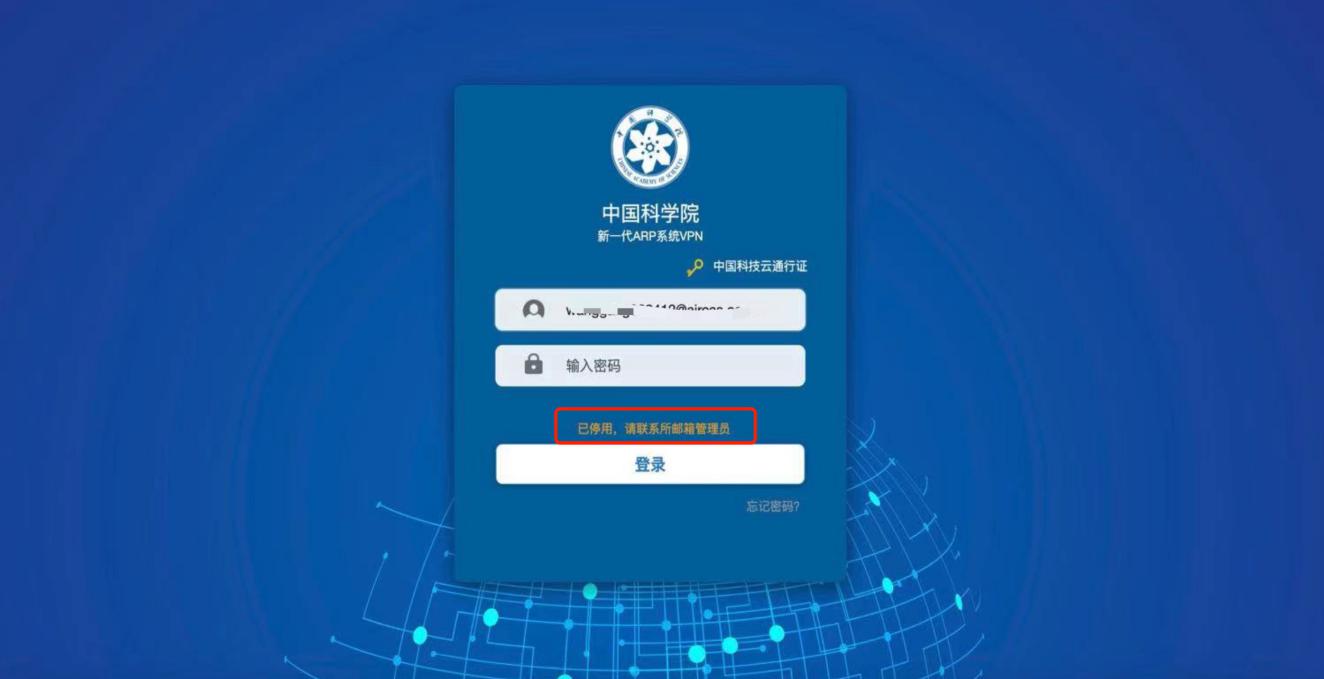
操作方法:
(1) 当用户看到上图提示信息后,请联系各所邮箱管理员;
(2) 待邮箱管理员启用该邮箱账号后,使用原密码登录通行证系统修改密码,密码修改链接为:
https://passport.escience.cn/user/manage.do?act=showChangePassword
按下图引导完成修改密码:
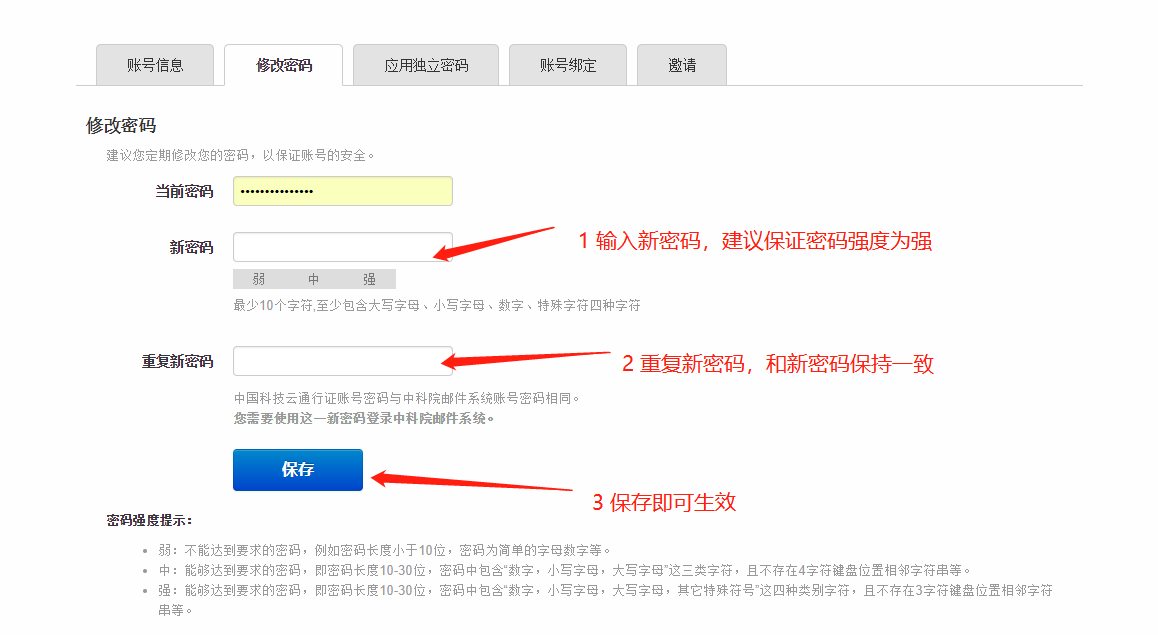
您可以为每个应用服务设置独立的密码,应用独立密码允许您在不使用通行证密码的情况下访问该应用,密码使用更加安全。应用独立密码不能与通行证密码相同,且不能直接访问通行证。
操作方法:
成功登录通行证系统后,打开链接:
https://passport.escience.cn/user/manage.do?act=appAccessPwd
为不同的应用服务设置密码,点击“启用”,如下图所示:

按下图引导分别输入,最后点击“确定”,即可完成应用独立密码设置:
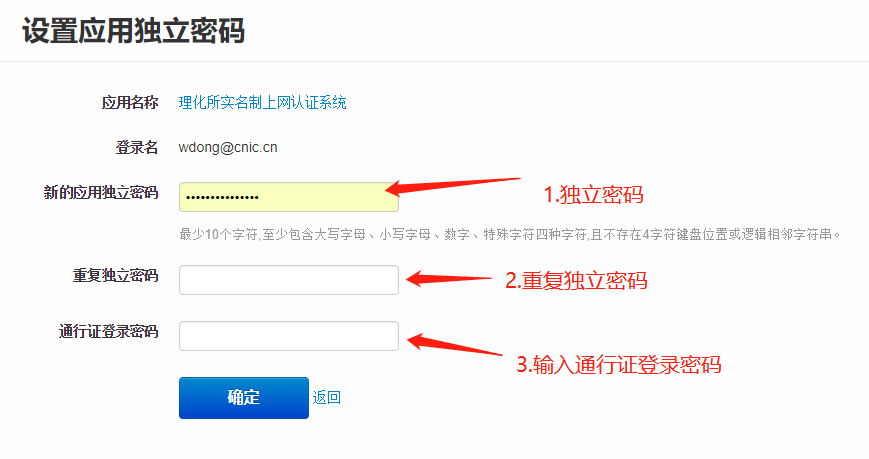
您可以停用独立密码,或者修改应用独立密码,如下图所示:

7 手机号可正常接收短信,如果您在绑定号码过程中提醒“该手机号已绑定其他账户”,如何操作?
现象如下图所示:
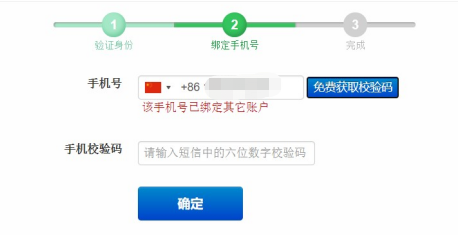
操作方法:
先通过手机号找回密码,请参考问题1完成找回密码。
上一步找回密码后,用您的手机号和新密码登录系统,登录成功后打开链接:
https://passport.escience.cn/user/manage.do?act=showManage
点击“解绑”,打开解绑页面,如下图所示:
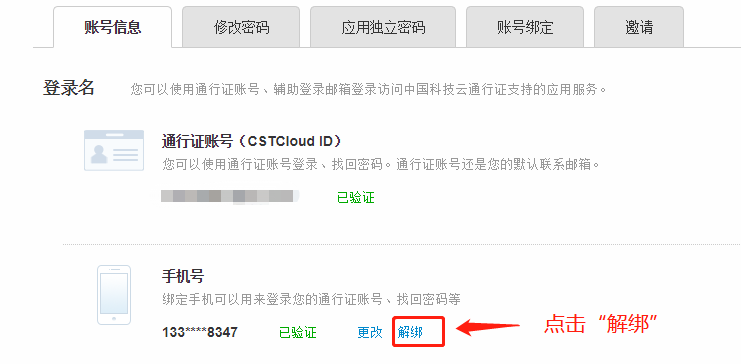
点击免费获取验证码,等待验证码并将验证码输入到手机校验码输入框中,“确定”,即可完成解绑手机号,如下图所示:

通过上一步已经解绑您的手机号,请重新操作您刚开始的绑定号码过程。
8 手机号无法正常接收短信,如果您在绑定号码过程中提醒“该手机号已绑定其他账户”,如何操作?
现象如下图所示:
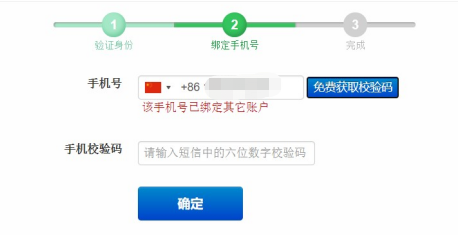
操作方法:
(1) 先通过手机号找回密码,请参考问题1完成找回密码。
(2) 上一步找回密码后,用您的手机号和新密码登录系统,登录成功后,申请解绑您的手机号码,请参考问题3完成手机号解绑。
按问题3引导解绑过程中,您只需要解绑您需要解绑的号码。
(3) 通过上一步已经解绑您的手机号,请重新操作您刚开始的绑定号码过程。
操作方法:
打开链接:
https://passport.escience.cn/findPsw.do?act=stepTwo&active=cstnetId
如下图所示,输入图形验证码,然后“确定”:
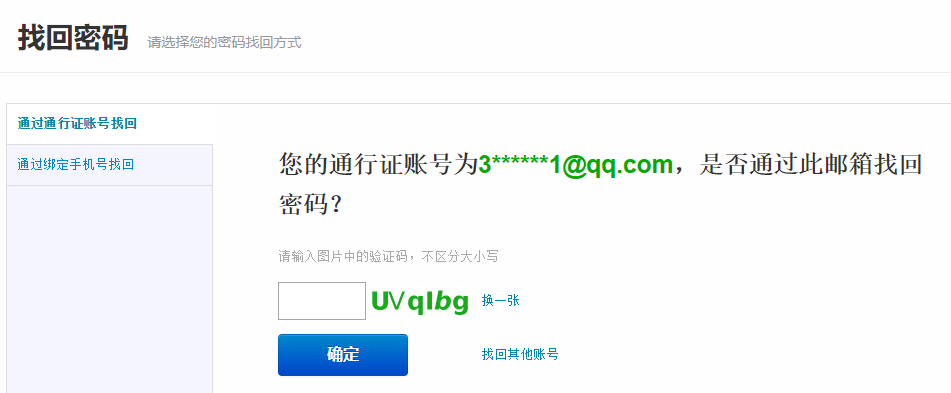
登录并查收个人邮箱,会有“重置密码通知”为标题的邮件,如下图所示:
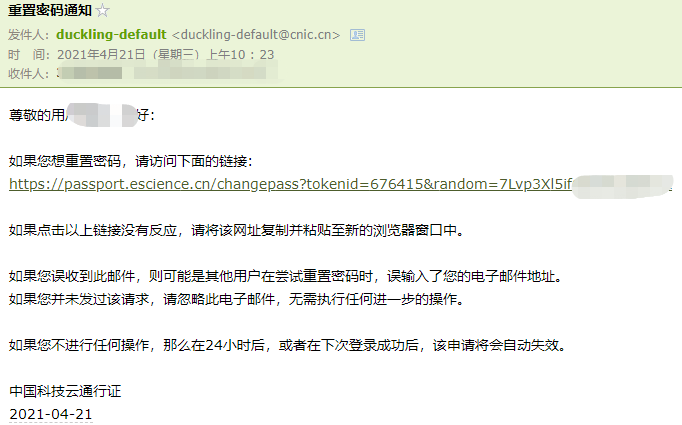
点开上一步邮件中的重置密码链接,会打开重置密码页面,输入并重复新密码后确定,完成重置密码,如下图所示: